日常大量画图的朋友都会有这样的需要,就是去对比两张图纸来找到不同之处,很多小伙伴可能还在用肉眼来观察,但是现在的很多画图软件中,都是可以自动来筛查对比的。CAD迷你画图也是一样,里面内置了对比功能。所以我们要如何使用CAD迷你画图来进行图纸的对比呢?另外,使用CAD迷你画图制作好画纸后可以直接发到手机上吗?
如何使用CAD迷你画图图纸对比功能
首先在CAD迷你画图中打开需要进行对比的图纸,然后点击左侧栏中“v”字图样的工具图标,然后在这里找到“图纸对比”功能并单击。

在这里有我们需要进行对比的两张图纸,这里还需要选择一下图纸各自的代表颜色,相同的部分以灰色为默认颜色来显示,设置完成后,点击“开始对比”。

图纸在修改制作完成后,想要通过手机发送的话,CAD迷你画图中是内置了直接发给手机端的功能的,下面小编就来教大家如何直接从电脑端发送图纸到手机上吧。
CAD迷你画图图纸可以发到手机上吗
如果在电脑上修改好图纸后想要直接发送到手机上也是可以的,但是前提是我们已经开通了会员功能。
首先点击左上角的圆形图标,在出现的菜单下方选择“发送到手机”。
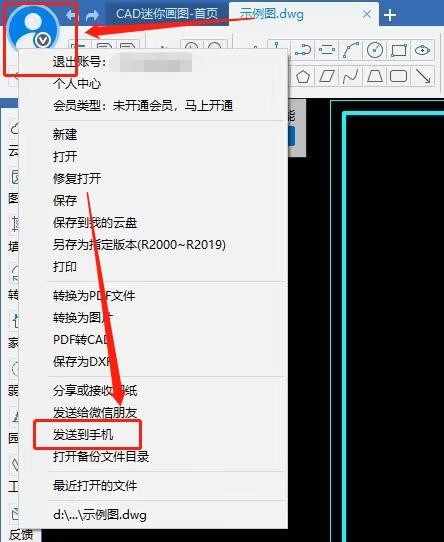
接着点击“立即发送”,这时候图纸就会发送到我们的手机上了。

在手机端的CAD迷你画图中,可以在“我的设备”中找到“来自电脑端的图纸”,在这里就可以看到从电脑端发来的图纸了。

小编推荐:










































































 X
X




